文件只读怎么保存 Word文档如何设置为只读文档
更新时间:2024-03-18 16:10:35作者:xiaoliu
在日常工作中,我们经常会遇到需要保存文件为只读模式的情况,Word文档作为常用的办公软件之一,保存为只读模式可以有效保护文件内容不被误删或修改。如何将Word文档设置为只读模式呢?在本文中我们将介绍如何通过简单的步骤来实现这一目的。无论是个人用户还是企业单位,都可以通过以下方法来确保文件的安全性。
操作方法:
1.单击文档左上角的“文件”按钮。
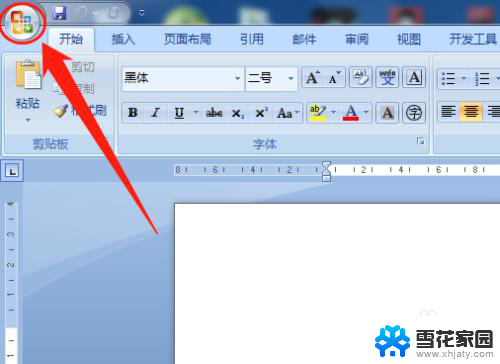
2.单击下拉列表中的“另存为”。
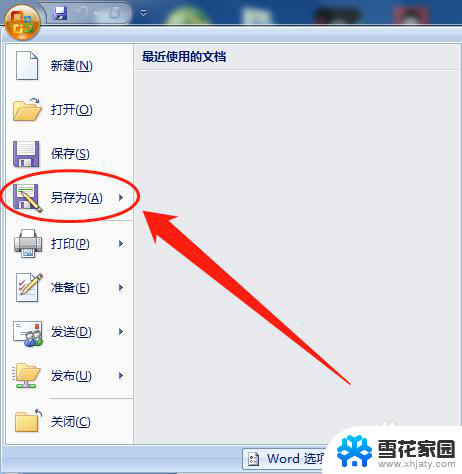
3.弹出“另存为”对话框,单击“工具”按钮。
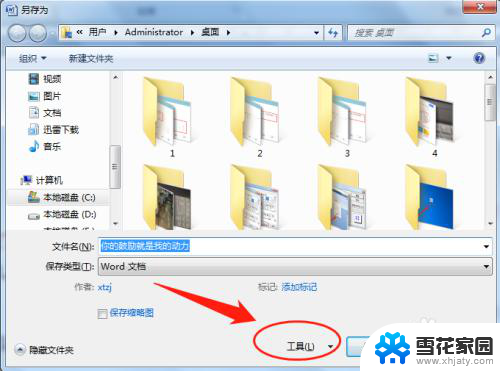
4.在弹出的列表中选择“常规选项”。

5.打开“常规选项”对话框,单击选中“建议以只读方式打开文档”。然后单击“确定”按钮。
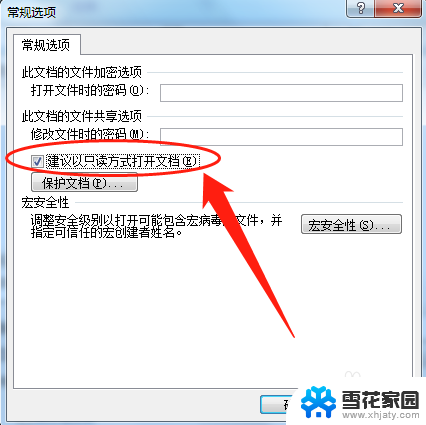
6.返回“另存为”对话框,单击“保存”按钮即可保存为只读设置。
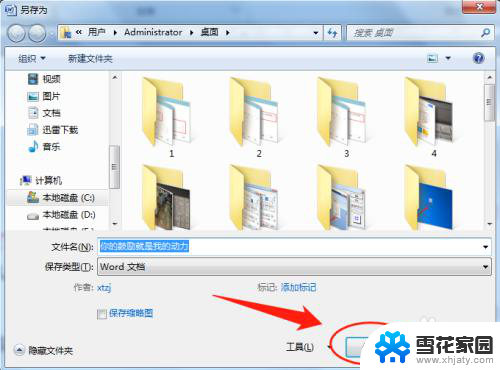
7.当需要打开该文档时,word会弹出“是否以只读方式打开?”的提示框,单击“是”按钮。
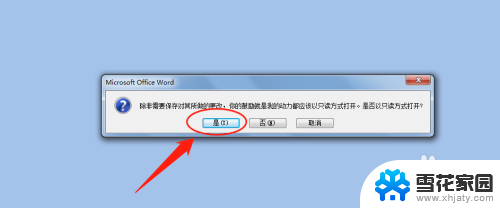
以上是文件只读怎么保存的全部内容,如果有不清楚的用户,可以参考以上小编的步骤进行操作,希望能对大家有所帮助。
文件只读怎么保存 Word文档如何设置为只读文档相关教程
-
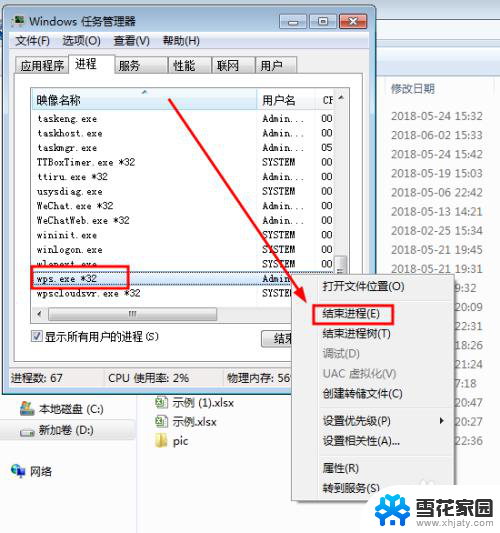 为什么word文档显示只读 如何打开文档只读模式
为什么word文档显示只读 如何打开文档只读模式2024-02-26
-
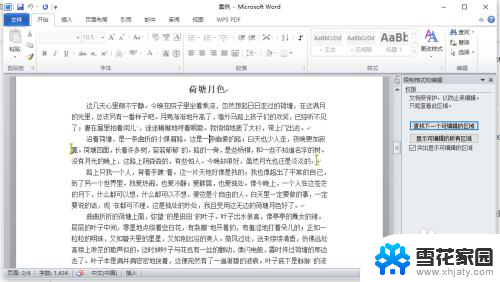 文档显示只读怎么取消 word文件如何取消只读模式
文档显示只读怎么取消 word文件如何取消只读模式2024-03-16
-
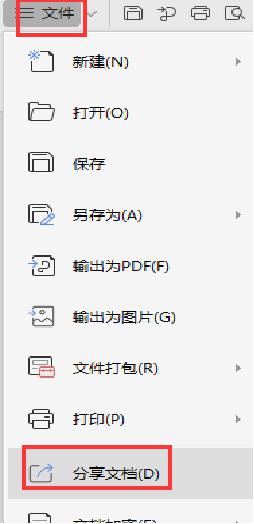 wps文档发送给别人怎么设为只读 wps文档如何设为只读
wps文档发送给别人怎么设为只读 wps文档如何设为只读2024-01-25
-
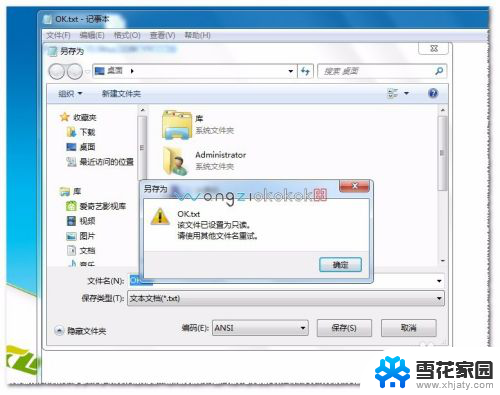 文件保存不了,提示只读 无法保存只读文件怎么办
文件保存不了,提示只读 无法保存只读文件怎么办2024-03-22
- 文件设为只读如何修改 只读文件如何修改
- word文档只能读不能编辑怎么解除 word文档锁定解除方法
- 怎么把文件设置成隐藏和只读属性 如何将文件设置为只读文件
- 只读ppt文件怎么取消只读 PPT只读权限去除步骤
- wps收到的文件默认是只读 wps文档被锁定怎么办
- wps默认只读模式怎么取消 WPS文档只读模式取消步骤
- 怎么把ie设置成默认浏览器 如何将IE设置为默认浏览器
- 电脑如何把音乐转换成音频文件 怎样将电脑歌曲格式改为mp3
- 电脑不能拷贝到u盘如何解除 U盘无法复制文件到电脑怎么办
- 键盘的方向键锁定了 键盘上下左右键解锁方法
- 戴尔笔记本电脑怎么插耳机 电脑怎么连接耳机
- 图片怎么改成ico格式 免费ico格式转换
电脑教程推荐